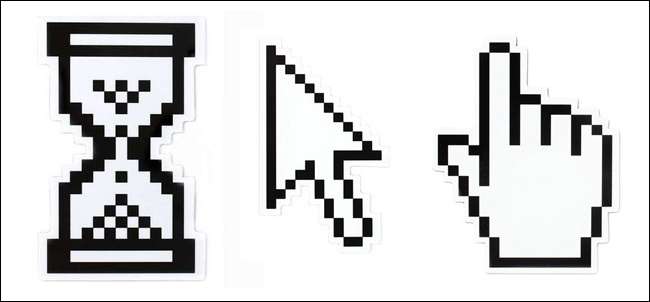Wir haben es Ihnen bereits gezeigt 5 Tricks mit Windows-Eingabeaufforderungen, die Sie wahrscheinlich nicht kennen Da wir in den Kommentaren einige großartige Rückmeldungen erhalten haben, haben wir uns entschlossen, 5 Maus-Tricks zu teilen, die wir hier bei How-To Geek ziemlich regelmäßig verwenden. Lesen Sie weiter, um herauszufinden, was sie sind.
Hinweis: Einige dieser Tipps funktionieren in Microsoft Office oder anderen Anwendungen, nicht unbedingt direkt in Windows.
Ziehen mit der rechten Maustaste
Drag & Drop-Vorgänge in Windows können zu zufälligem Verhalten führen, sind jedoch überhaupt nicht zufällig:
- Das Ziehen einer Datei von einem Volume (Drive Letter) an einen anderen Speicherort auf demselben Volume führt zu einem Verschiebungsvorgang.
- Das Ziehen einer Datei von einem Laufwerk auf ein anderes Laufwerk führt zu einem Kopiervorgang.
Was aber, wenn Sie eine Kopie einer Datei auf demselben Laufwerk erstellen möchten? Natürlich können Sie das Kontextmenü verwenden, aber das sind nur zusätzliche Klicks. Ziehen Sie stattdessen Ihre Datei oder Ihren Ordner mit der rechten Maustaste. Wenn Sie die Schaltfläche loslassen, wird ein verstecktes Kontextmenü angezeigt, in dem Sie auswählen können, welche Operation Sie ausführen möchten.
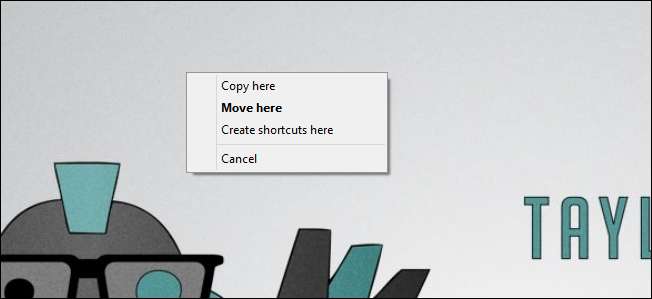
Text in Spalten auswählen
Dies könnte unser Lieblingstrick sein, und zu meiner Überraschung weiß kaum jemand davon. Alles, was Sie tun müssen, ist, die Alt-Taste gedrückt zu halten, während Sie Text auswählen, und die Maus nach oben und unten zu ziehen.

Hinweis: Dieser Tipp funktioniert mit den meisten Anwendungen wie Microsoft Office. Wenn Sie jedoch einen sehr einfachen Editor wie Notepad verwenden, funktioniert er wahrscheinlich nicht. Es funktioniert auch in der Eingabeaufforderung.
Auswählen mehrerer Textteile
Ähnlich wie beim Alt-Tipp können Sie die Strg-Taste gedrückt halten und mehrere Textteile auswählen. Wenn Sie diese kopieren, werden sie in der Zwischenablage verkettet. Dies funktioniert in Microsoft Office und kann beim Bearbeiten sehr hilfreich sein.
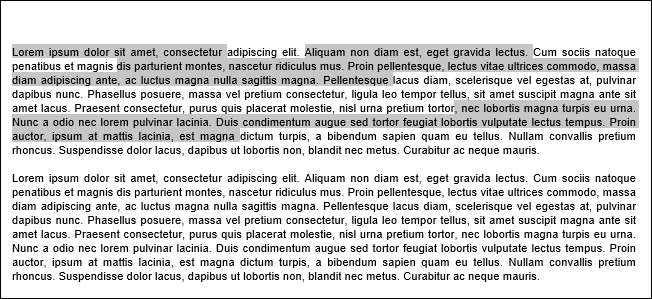
Mit diesem Tipp können Sie auch mehrere Dateien im Explorer auswählen.
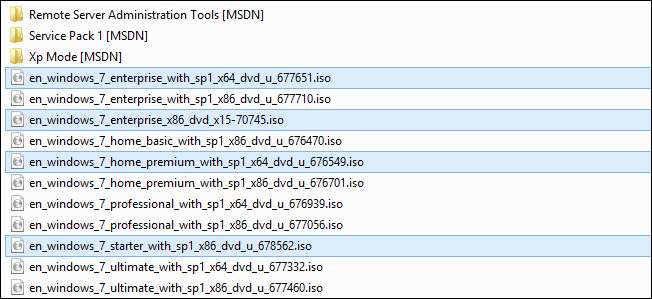
Zugriff auf versteckte Windows Explorer-Optionen
Wenn Sie die Umschalttaste gedrückt halten, während Sie mit der rechten Maustaste auf eine Datei oder einen Ordner klicken, erhalten Sie Zugriff auf eine Vielzahl neuer Elemente, z. B. das Öffnen einer Eingabeaufforderung, oder auf neue Elemente im Menü "Senden an".
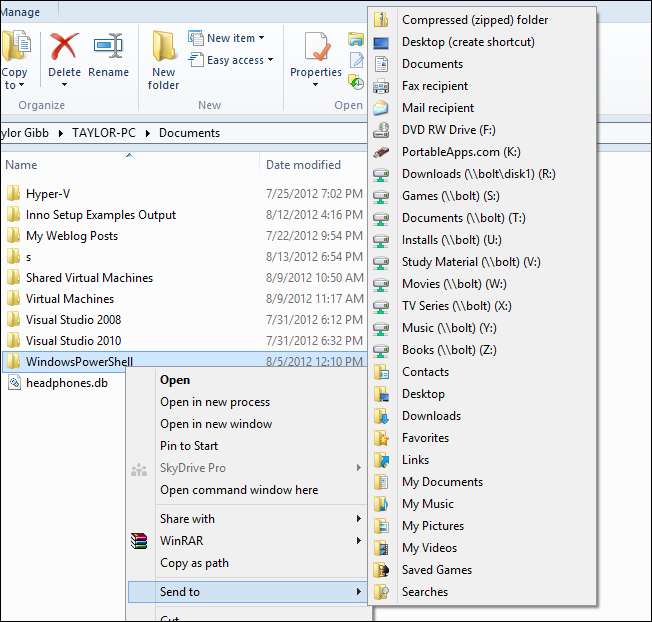
Öffnen und schließen Sie Registerkarten mit der mittleren Maustaste
Zu guter Letzt können Sie Registerkarten schnell öffnen, indem Sie mit der mittleren Maustaste auf Links klicken.
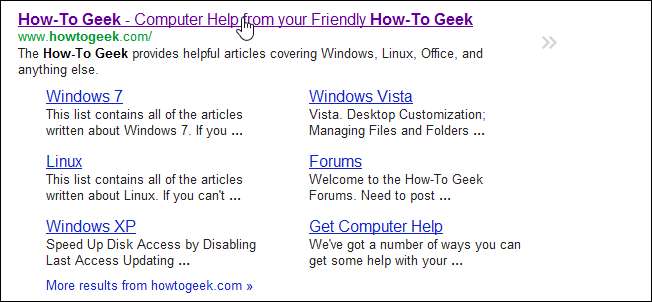
Sie können eine Registerkarte auch schnell schließen, indem Sie mit der mittleren Maustaste darauf klicken.
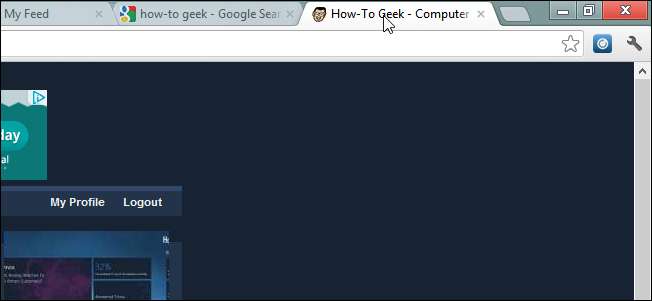
Wenn Sie andere Tipps oder Tricks verwenden, teilen Sie uns dies in den Kommentaren mit.